Det finns tillfällen när Outlook-hyperlänkar slutar fungera helt oavsett vilken version du använder. Som bekräftat visas detta problem när du klickar på hyperlänkar via e-post i både äldre och senaste Outlook-versioner.
Detta kan ge dig mycket besvär om det inte löses tidigast. Tveka inte att tillämpa stegen nedan och korrigera detta irriterande hyperlänkar som inte fungerar.
Vad kan jag göra om hyperlänkar inte fungerar i Outlook?
1. Välj en alternativ standardwebbläsare
- För att välja Internet Explorer som den nya standardwebbläsaren i Windows 10, tryck på Windows-tangent + Q snabbtangent.
- Ange nyckelordet standard i sökrutan och klicka Standardappar för att öppna fönstren som visas nedan.
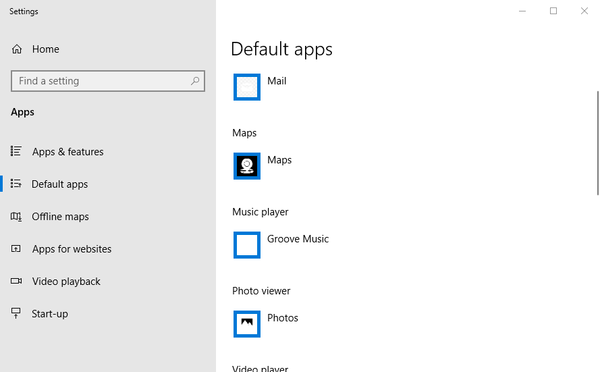
- Klicka på webbläsare rutan för att öppna Välj en applikation lista.
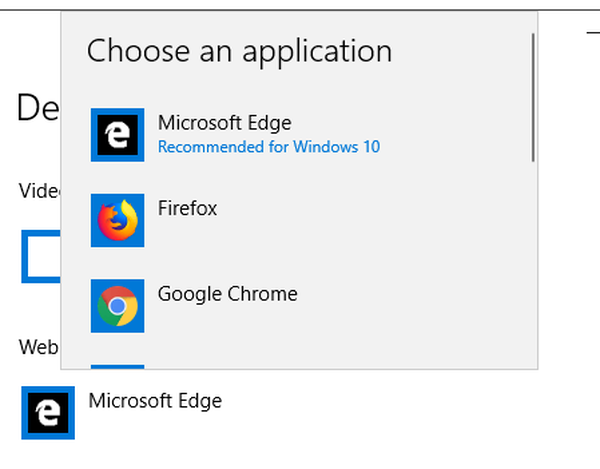
- Välj Internet Explorer som standardwebbläsare. Men om IE redan är standardwebbläsaren, välj ett alternativ som Chrome eller Firefox.
- Klicka också på E-postlåda och välj Outlook för att vara standard e-postprogram om det inte redan finns.
Windows-nyckeln fungerar inte på Windows 10? Läs den här guiden för att lösa problemet snabbt!
2. Återställ webbläsarinställningar
- Använd kortkommandot Windows-tangent + R och den Springa fönstret öppnas.
- Inmatning inetcpl.cpl i Runs textruta och tryck på OK knapp.

- Klicka sedan på Avancerad fliken visas direkt nedan.
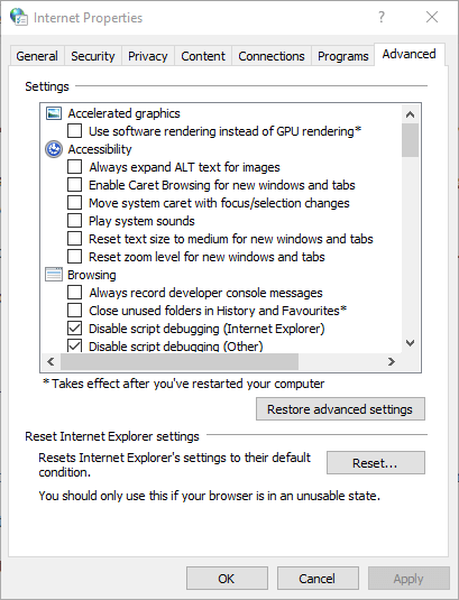
- tryck på Återställa på den fliken för att öppna fönstret i ögonblicksbilden direkt nedanför.
- Välj Ta bort personliga inställningar alternativ.
- Välj Återställa alternativ.
- Starta om Windows efter att du har återställt Internet Explorer.
3. Exportera och importera registernyckeln från en annan dator
- Öppna Registerredigerare på den andra datorn.
- Hitta dig in i DatorHKEY_LOCAL_MACHINESOFTWAREClasseshtmlfileshellopencommand
- Högerklicka på Kommando och välj sedan Exportera.
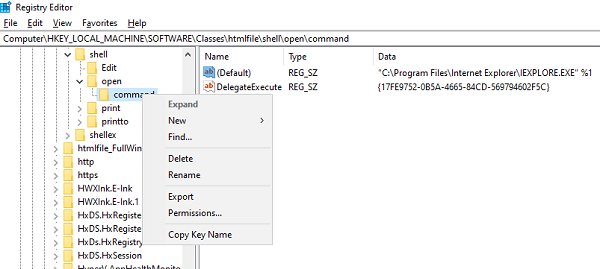
- Spara filen och namnge den därefter.
- Överför registerfilen till din nuvarande dator.
- Dubbelklicka på den och den slår samman posten i datorns register.
Kan du inte komma åt registerredigeraren? Saker är inte så läskiga som de verkar. Kolla in den här guiden och lös problemet snabbt.
4. Reparera dina Office-program
- Högerklicka först på Start knapp.
- Välj Appar och funktioner på popup-menyn.
- Välj den Microsoft Office-produkt du vill reparera och välj Ändra.
- Detta öppnar Kontorsreparation alternativ.
- Välj något av följande: Snabb reparation (ingen internetanslutning krävs) eller Online reparation (Internetanslutning krävs, men det löser alla problem).
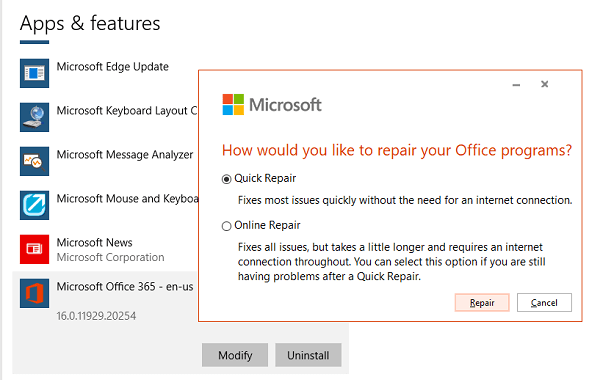
- Slutligen, försök öppna en länk och se om den fungerar som förväntat.
Öppnar länkarna hyperlänkar i Outlook-e-post på en annan dator? Det tar bara några sekunder att kolla in detta. Om så är fallet kan du försöka importera vissa registerinställningar från den datorn till den du använder för närvarande.
Ovanstående resolutioner bör åtgärda problemet med hyperlänkar som inte fungerar. Det här är verkligen de mest troliga upplösningarna, men tveka inte att meddela oss om du är medveten om andra korrigeringar. Kommentarområdet nedan väntar på dig.
FAQ: Läs mer om Outlook-länkar
- Varför fungerar inte hyperlänkar i Outlook?
Det här problemet kan uppstå om standardwebbläsaren inte är korrekt registrerad i ditt operativsystem eller när du har installerat några Windows-uppdateringar, webbläsare eller plugins..
- Hur kan jag fixa hyperlänkar som inte fungerar i Outlook?
Det finns en hel del snabba lösningar som du kan använda, så kolla in den här guiden om hur du fixar hyperlänkar som inte fungerar i Outlook.
- Hur får jag hyperlänkar att öppna med ett klick i Outlook?
På Fil fliken, gå till Outlook-alternativ > Editor-alternativ > Avancerad och avmarkera Använd CTRL + Klicka för att följa hyperlänken. Här är också en snabbguide om hur du fixar Outlook långsamt.
Redaktörens anmärkning: Det här inlägget publicerades ursprungligen i juli 2019 och har sedan dess uppdaterats och uppdaterats i april 2020 för friskhet, noggrannhet och omfattning.
- Outlook-fel
 Friendoffriends
Friendoffriends



